درمقاله قبل به صورت مختصر شمارا با تاریخچه سیستم عامل لینوکس و یکی از توضیع های آن سیستم عامل کالی آشنا کردیم.در این مقاله قصد داریم نصب این سیستم عامل قدرتمند امنیتی را برای شما آموزش دهیم.
با ما و مجله آموزشی تک تیک همراه باشید.
همانطور که در مقاله قبل برای شما بیان کردیم این سیستم عامل بر روی کنسول های مختلفی قابل استفاده می باشد.در این آموزش ما قصد داریم این سیستم عامل را بر روی یک ماشین مجازی مانند Wmware Workstation نصب کنیم.سعی می کنیم مراحل نصب را با تصویر و جزییات برای شما بیان کنیم.
در این قسمت شما می بایست ماشین مورد نظر خودراجهت نصب Kali بسازید که مراحل ساخت یک ماشین مجازی را می توانید از این مقاله به صورت کامل مشاهده کنید.
بهتر است جهت سازگاری بیشتر این تنظیمات را همانند تصویر زیر درنظر بگیرید:
در این قسمت جهت سازگاری حداکثری سخت افزار های مجازی شما گذینه Workstation14.X را انتخاب کنید.
همچنین ما برای نصب سیستم عامل لینئکس توضیع Kali سیستم عامل میزبان را بر روی Linux و نسخه آن را بر روی Debian 9.X 64Bitدرنظر می گیریم.
مابقی مراحل را طبق این لینک جلو بروید.
ماشین فوق جهت نصب سیستم عامل Linux Kali آمده است.
بعد از اینکه فایل ISO یا DVD نصب را در درایو مجازی ماشین خود قرار می دهید و ماشین خودراروشن می کنید بعد از بوت سیستم اولین صفحه ای که با آن مواجه می شوید تصویر فوق است.این تصویر روش های بوت یا همان Boot Menu را نمایش می دهد که هر کدام بنا به نیاز خود قابل انتخاب است.ما هر یک را برای شما شرح می دهیم.
گذینه (Live (amd64
این گذینه درواقع همان سیستم عامل به صورت Live می باشد.یعنی هنگامیکه این گذینه را انتخاب می کنید سیستم عامل با تعدادی ابزار در اختیار شما قرار می گیرید اما به محض خاموش کردن یا ریستارت کلیه تنظیمات و مواردی که ذخیره شده است از بین می رود.زیرا داده های مورد نظر جهت راه اندازی در Ram ذخیره می شود.
همانطور که در تصویر مشاهده می کنید با انتخاب این گذینه سیستم عامل Kali آماده استفاده می باشد.
(Live (amd64 failsafe
همانند مورد بالا برای نصب کالی به صورت Live یا زنده مورد استفاده می گردد با این تفاوت که در هنگام خرابی عملیات troubleshooting قابل پیگیری می باشد.
(Live (forensic mode
این نوع بوت در کالی در واقع یک لایو به صورت قانونی است که اولین بار در سیستم BackTrack مطرح گردید.این نوع بوت بسیار محبوب و جالب است،در توضیحات سایت مرجع آمده است که بدون اینکه به دیسک داخلی شما دست بزند یک سیستم زنده و قاونی برای شما مهیا می کند و از تکنیک خش در این نوع بوت استفاده شده است.(جهت توضیحات بیشتر به این لینک مراجعه کنید)
Live USB Persistence
از این گذینه زمانی استفاده می کنیم که بخواهیم سیستم عامل لینوکس کالی را بر روی یک USB راه اندازی کنیم.در این صورت دیگر نگران از دست رفتن اطلاعات در هنگام ریستارت یا خاموش شدن سیستم نیستیم(بر خلاف نصب به صورت (Live amd64) زیرا تمام تغییراتی که در هنگام کار بر روی سیستم عامل ایجاد می کنیم بر روی حافظه فلش USB شما ذخیره می شود و در دسترس قرار می گیرد.
Live USB Encrypted Persistence
همانند روش قبل(Live USB Persistence)شما می توانید سیستم عامل را از روی حافظه فلش USB خود بوت کنید با این تفاوت که حافظه USB شما به روش (LUKS(Linux Unified Key Setup رمز گذاری می شود.(encryption)
در توضیحات تکمیلی در مورد تکنیک LUKS باید بگوییم که یک روش استاندارد جهت رمزنگاری دیسک ها در لینوکس است.با این نوع استاندارد نه تنها تسهیل درسازگاری این نوع توضیع لینوکس می شود بلکه مدیریت امن رمز عبور را برای چندین کاربر فراهم می آورد.LUKS تمام اطلاعات راه اندازی شده را در هدر پارتیشن ذخیره می کند و کاربر را قادر می سازد بدون نیاز به حمل و نقل و یا مهاجرت داده های خود، به آن دست یابد.جهت توضیحات بیشتر به این لینک و یا این لینک مراجعه کنید.
INSTALL
با استفاده از این گذینه می توانیم مراحل نصب را بر روی دیسک سخت و به صورت غیر گرافیکی (بدون GUI )
پی ببریم.
در تصویر فوق همانطور که مشاهده می کنید حالت نصب به صورت بدون GUI یا محیط گرافیکی می باشد.
graphical install
در این حالت نصب،همانند مورد قبل که در بالا توضیح داده شد جهت نصب این سیستم عامل به صورت کامل و برروی دیسک سخت شما(H.D.D)مورد استفاده قرار می گیرد.با این تفاوت که شما می توانید مراحل نصب را به کمک رابط گرافیکی و یا GUI پیش ببر ید.
install with speech synthesis
دراین حالت نصب همانند بالا شما می توانید این سیستم عامل را به صورت کامل و بر روی دیسک سخت خود نصب کنید با این تفاوت که می توانید مراحل نصب را بر اساس دستور العمل های گفتاری پیش ببرید.به این صورت که با یک صدایی که پخش می شود شما را در نصب این سیستم عامل کمک می کند.
یک تصویر از این محیط نصب برای شما نمایش می دهیم تا با آن آشنا شوید،پیشنهاد می کنیم حتما یکبار این روش نصب را امتحان کنید.


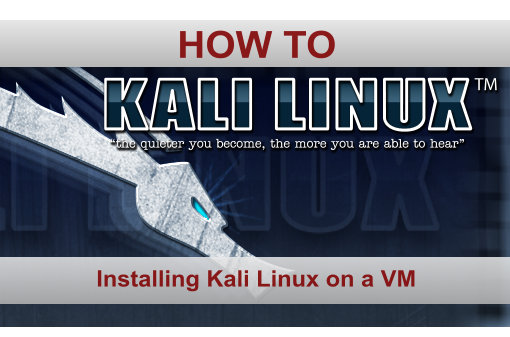
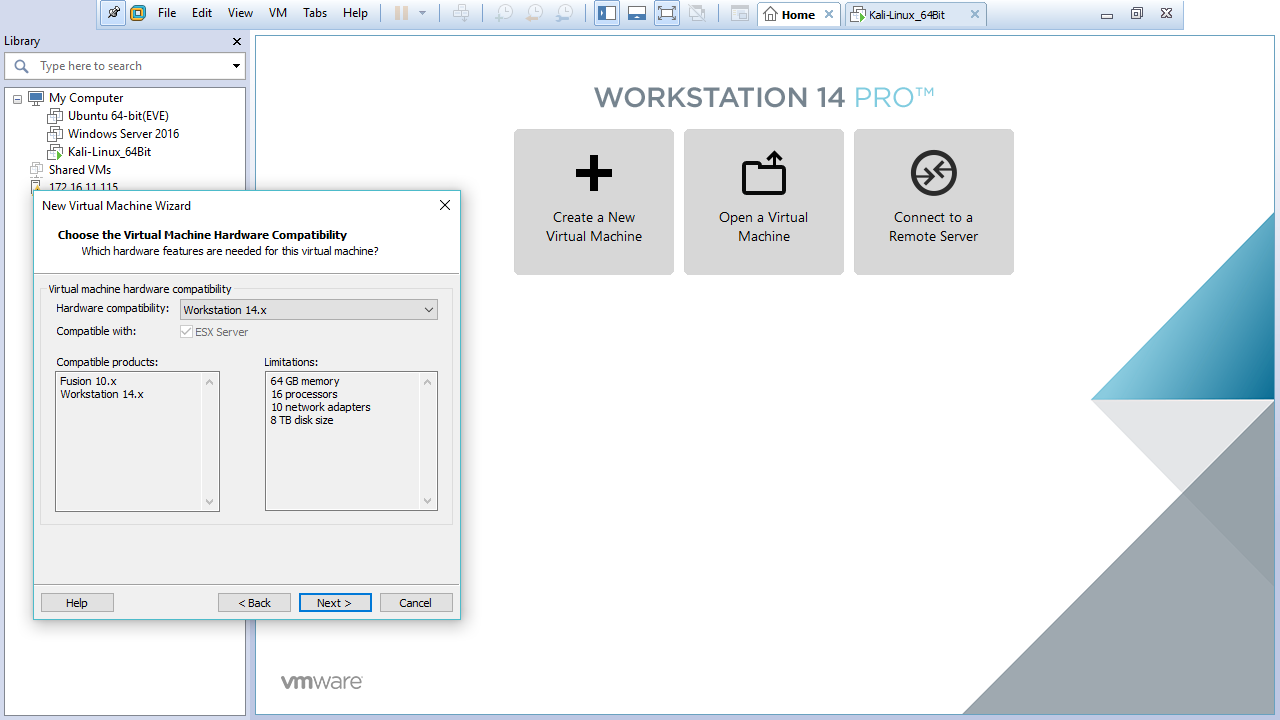

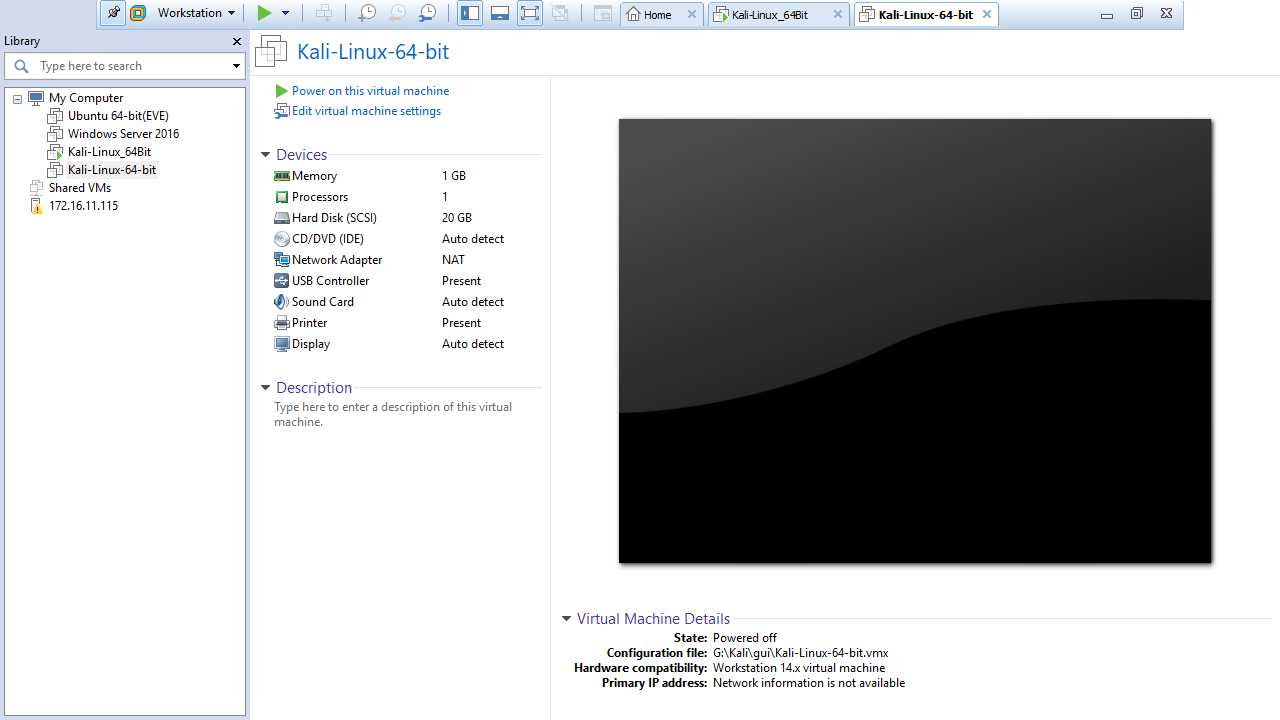
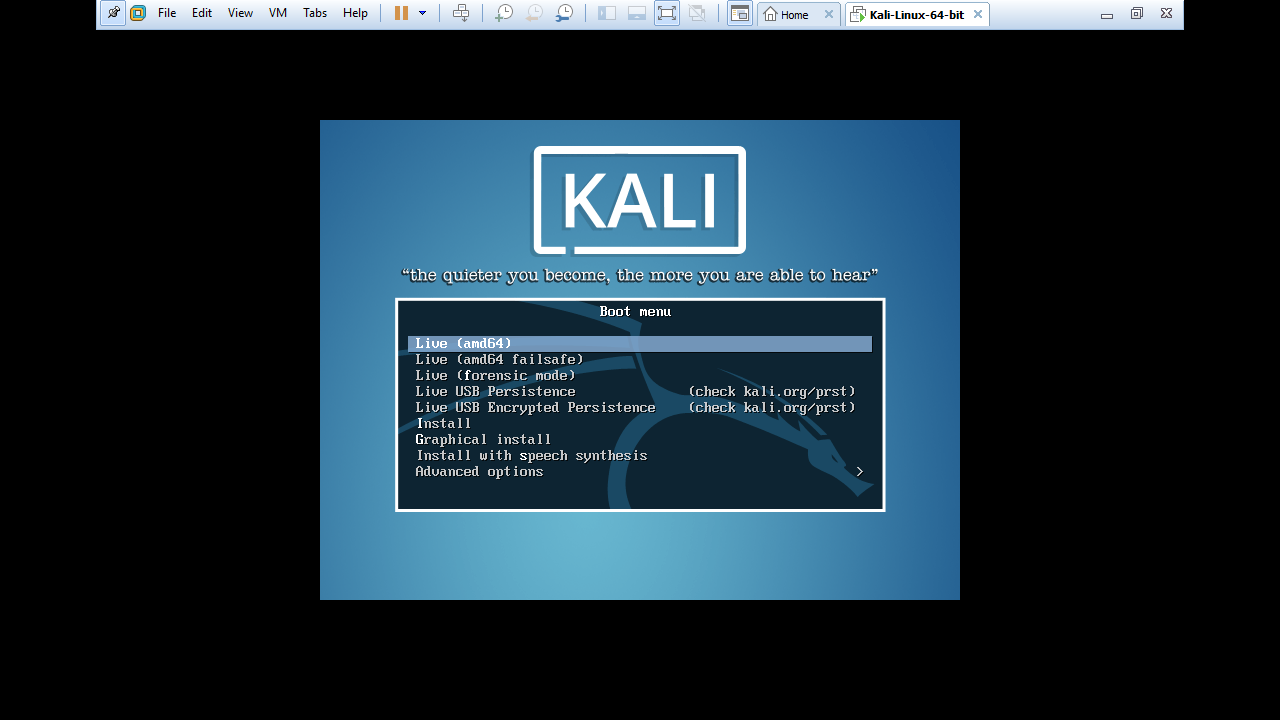
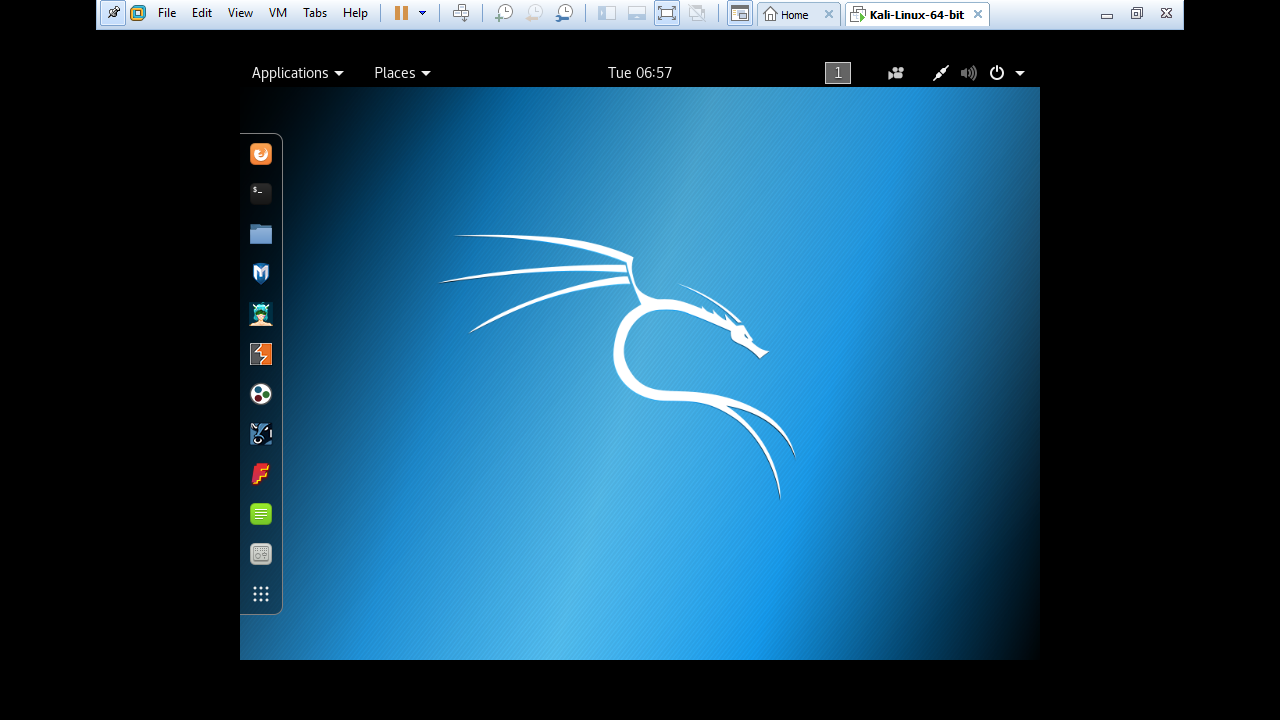
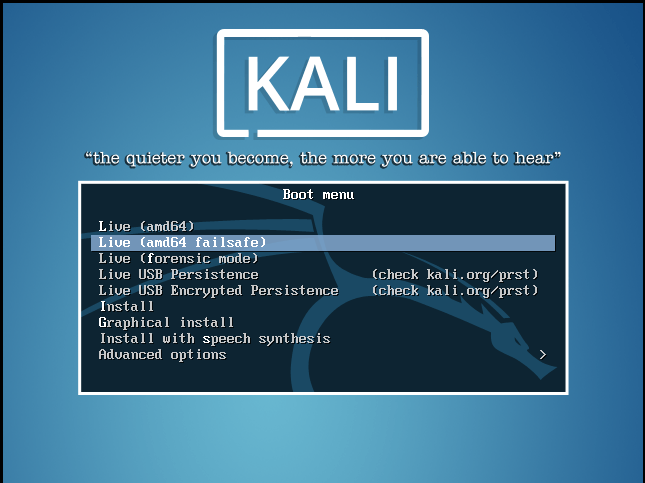

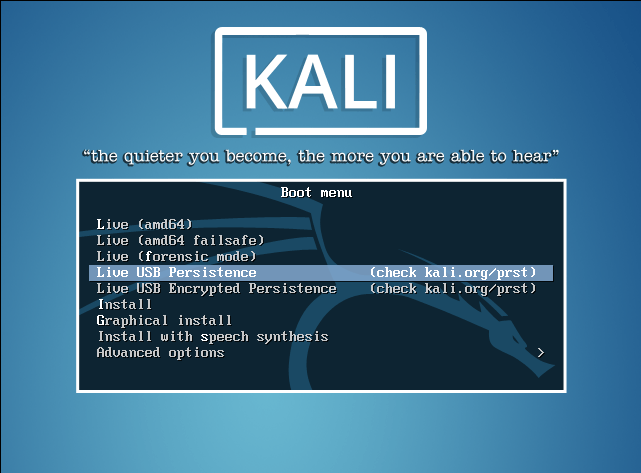
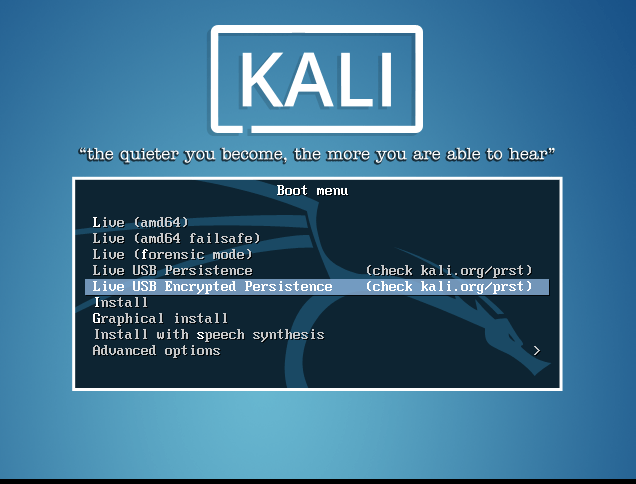

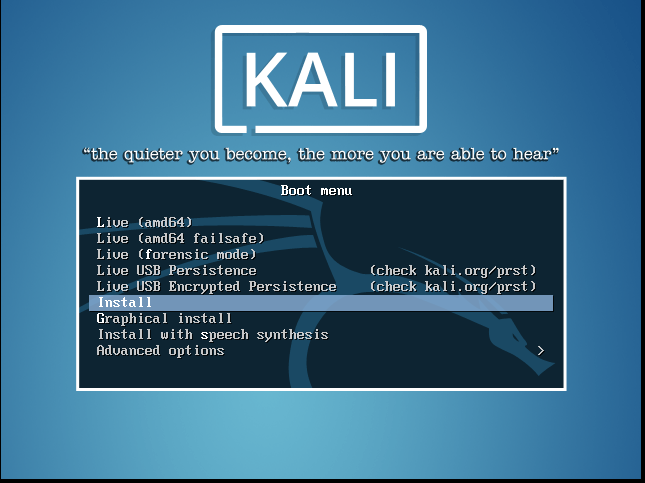
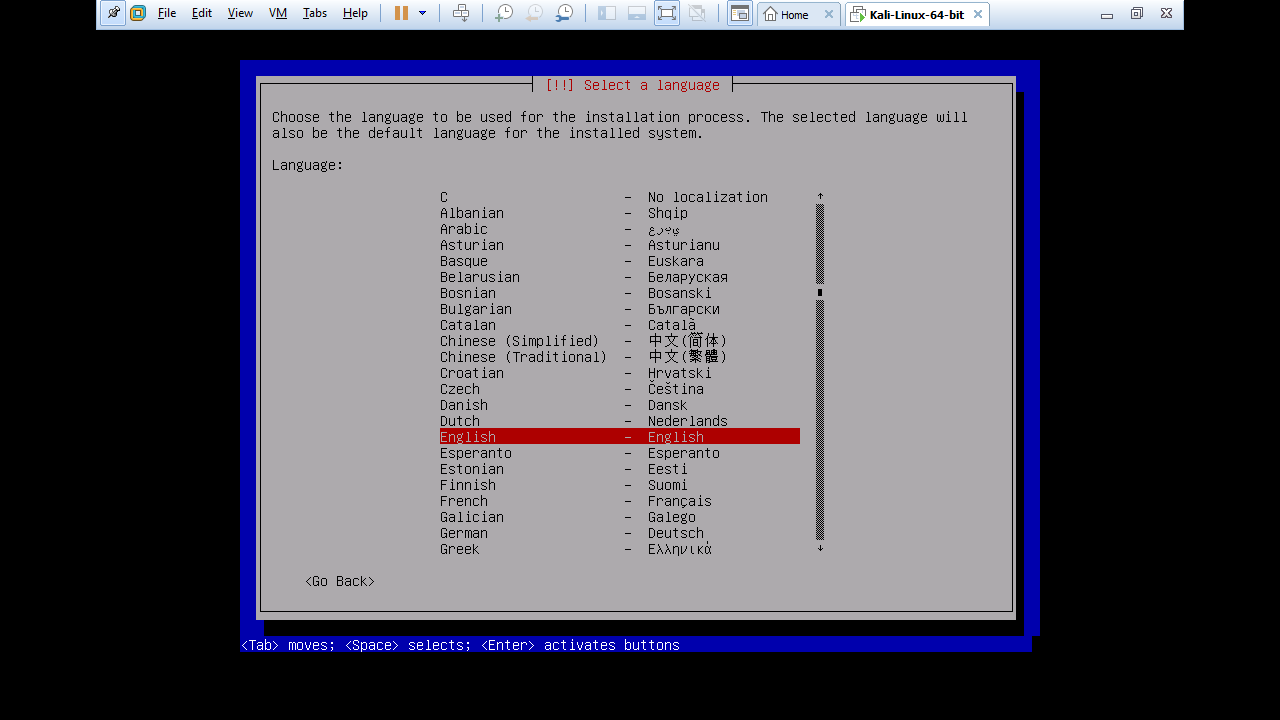
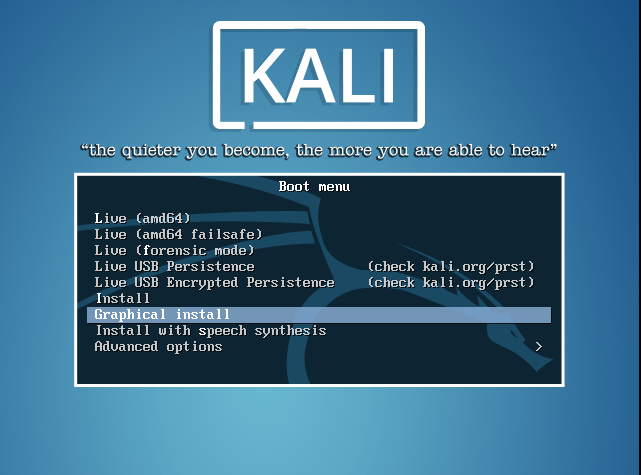
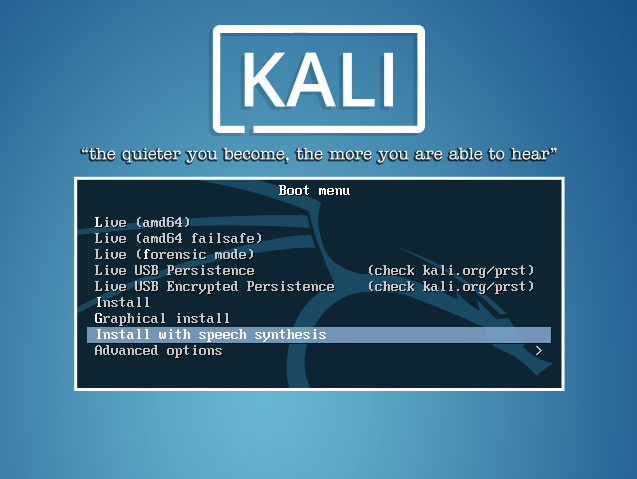
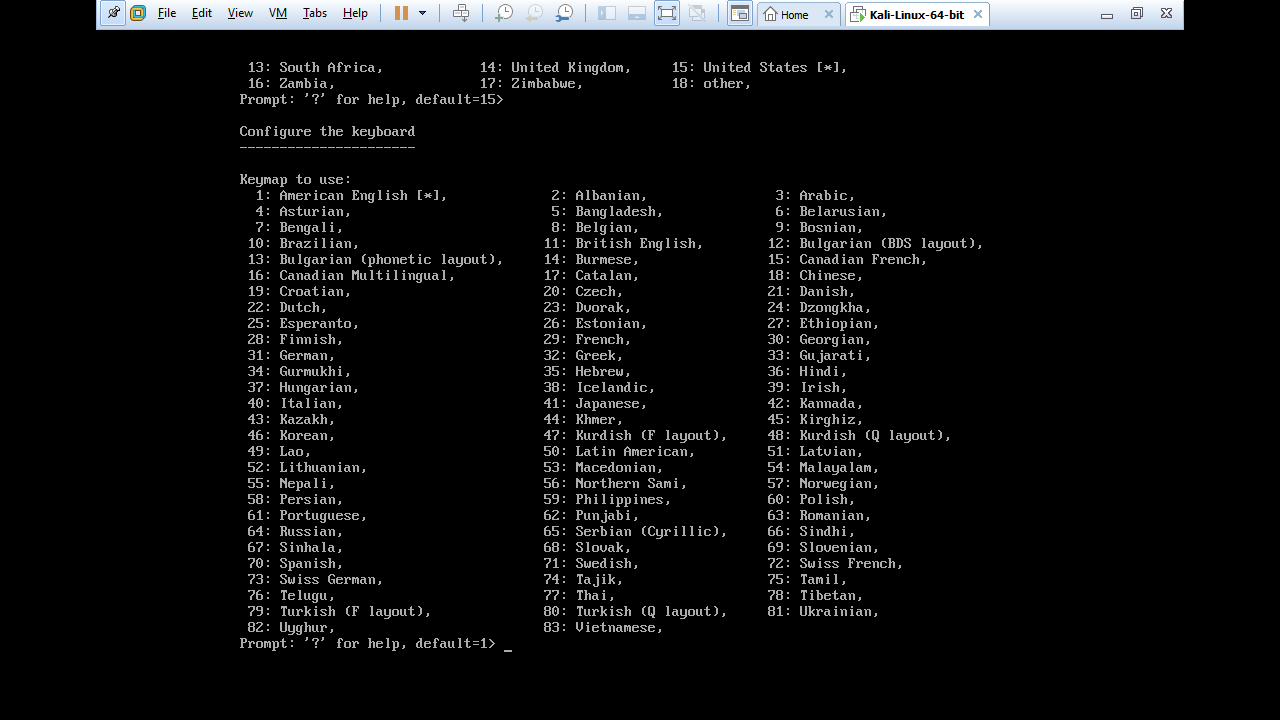
ایول عالی بود